Dacă primiți un mesaj de eroare care spune „Computerul dvs. nu a putut porni”. sau literalmente computerul dvs. nu a putut porni, puteți găsi soluții în această postare.
Mesaj de eroare de la pornire
Dacă vedeți primiți mesajul „Computerul dvs. nu a putut porni. Repararea la pornire verifică dacă sistemul dvs. are probleme ”, s-ar putea să vă înecați într-o buclă nesfârșită. Nu vă faceți griji, nu sunteți singuri. Această problemă ar trebui să fie ușor de remediat.
Încercați aceste remedieri:
Nu trebuie să le încercați pe toate; pur și simplu mergeți în jos în listă până când o găsiți pe cea care funcționează pentru dvs.
- Porniți în modul sigur
- Restaurează-ți sistemul
- Rulați comanda sfc / scannow
- Lansați Reparația de pornire
- Resetați sau reinstalați Windows
Remediere 1: Porniți în modul sigur
Când computerul dvs. are probleme, este întotdeauna o idee bună intrați în modul sigur pentru a declanșa motivul acestei probleme. Modul sigur este modul care se încarcă cu un set minim de drivere, software și servicii. Este folosit pentru depanarea problemei, astfel încât să puteți găsi motivul problemei.
Remediere 2: Restaurează-ți sistemul
Dacă nu vă dați seama de motivul acestei probleme „imposibil de pornit”, puteți restabili sistemul înapoi la un punct de restaurare anterior. Aceasta va readuce înapoi toate driverele de dispozitiv și actualizările de software la starea când ați creat punctul de restaurare.
Notă: Restaurarea sistemului va afecta fișierele de sistem, dar nu va afecta fișierele dvs. personale. Unele dintre fișierele stocate pe sistemul dvs. pot fi suprascrise de fișierele anterioare. Deci, asigurați-vă că faceți backup tuturor fișierelor importante înainte de a o face.1) Pe tastatură, apăsați tasta Tasta siglă Windows + Pauză tasta împreună, apoi faceți clic pe Protecția sistemului .

2) Faceți clic pe Restaurarea sistemului .
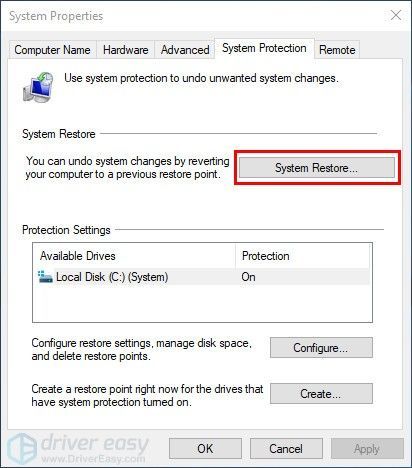
3) Faceți clic pe Următor → și se va deschide fereastra de mai jos.
Alegeți un punct de restaurare în care Windows nu a afișat nicio eroare. Apoi urmați instrucțiunile de pe ecran pentru a finaliza procesul.
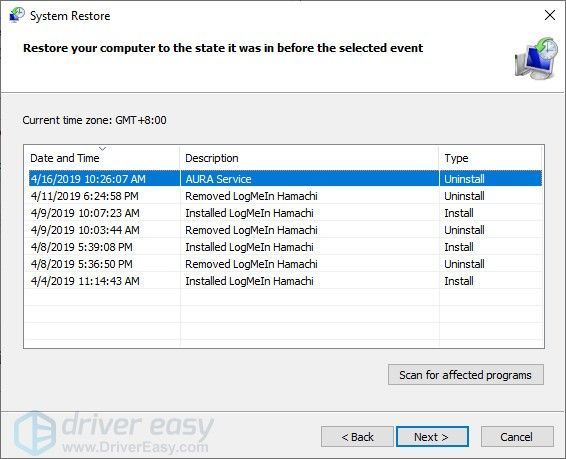
Reporniți computerul pentru a verifica dacă problema este rezolvată sau nu.
Remediere 3: Rulați comanda sfc / scannow
Această eroare „Computerul dvs. nu a putut porni” poate fi legată de fișierele de sistem. Când fișierele de sistem au fost sparte sau corupte, aceasta poate cauza problema. Pentru a o rezolva, puteți utiliza System File Checker (SFC) pentru a repara fișierele de sistem defecte. Iată cum să îl rulați:
1) Pe tastatură, apăsați tasta Tasta siglă Windows și R tasta în același timp pentru a invoca caseta Run.
2) Tastați cmd și apăsați Schimb + Ctrl + introduce împreună pe tastatură pentru a deschide linia de comandă în modul administrator.
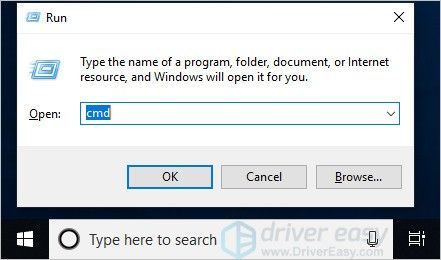 Notă : Fă NU faceți clic pe OK sau pur și simplu apăsați tasta Enter, deoarece acest lucru nu vă va permite să deschideți Command Prompt în modul administrator.
Notă : Fă NU faceți clic pe OK sau pur și simplu apăsați tasta Enter, deoarece acest lucru nu vă va permite să deschideți Command Prompt în modul administrator.3) Tastați sfc / scannow (sau copiați-lipiți) și apăsați introduce . Apoi, așteptați verificarea completă 100%.
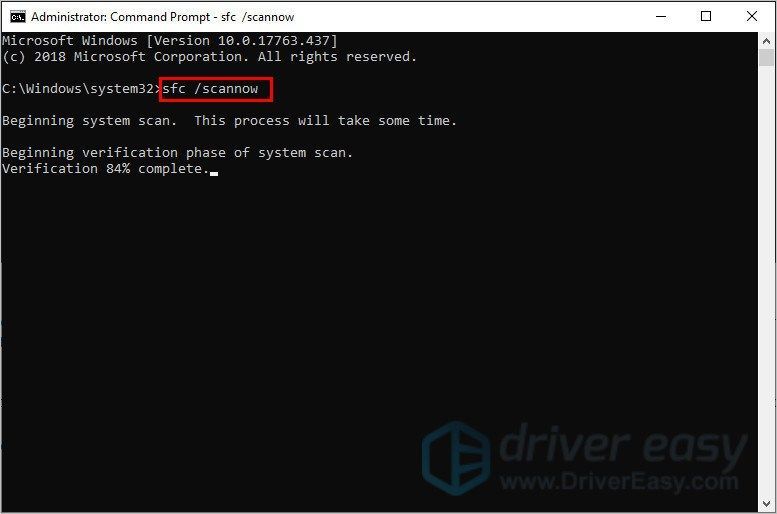
4) Reporniți computerul pentru a verifica dacă problema este rezolvată sau nu.
Dacă rezultatul indică că există fișiere rupte, dar SFC nu o poate remedia, puteți apela la Instrument de gestionare și gestionare a imaginilor de implementare (DISM) pentru examinarea și repararea mai profundă.
Remediere 4: Lansare Reparare pornire
Dacă sistemul computerului dvs. este Windows 8 sau o versiune ulterioară, puteți utiliza Reparația de pornire pentru a remedia această problemă. Acest instrument vă va scana computerul și va remedia problema automat atunci când o va găsi.
1) Apăsați W cheie siglă indows + Eu (tasta „i”) împreună și faceți clic Actualizare și securitate .
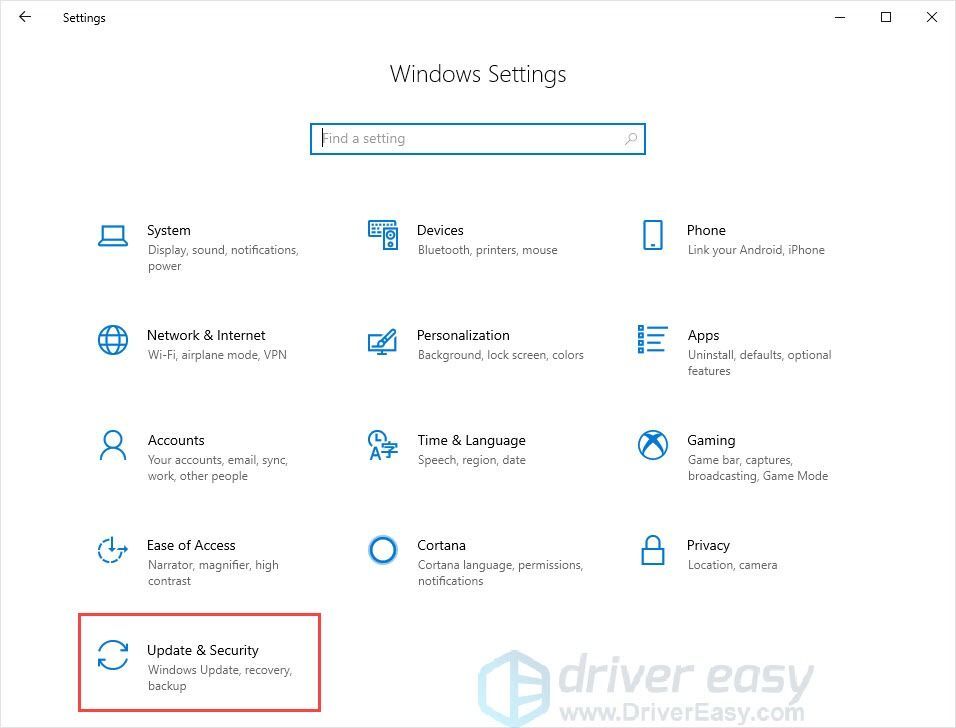
2) Faceți clic pe Recuperare în panoul din stânga și apoi faceți clic pe Reporniți acum .
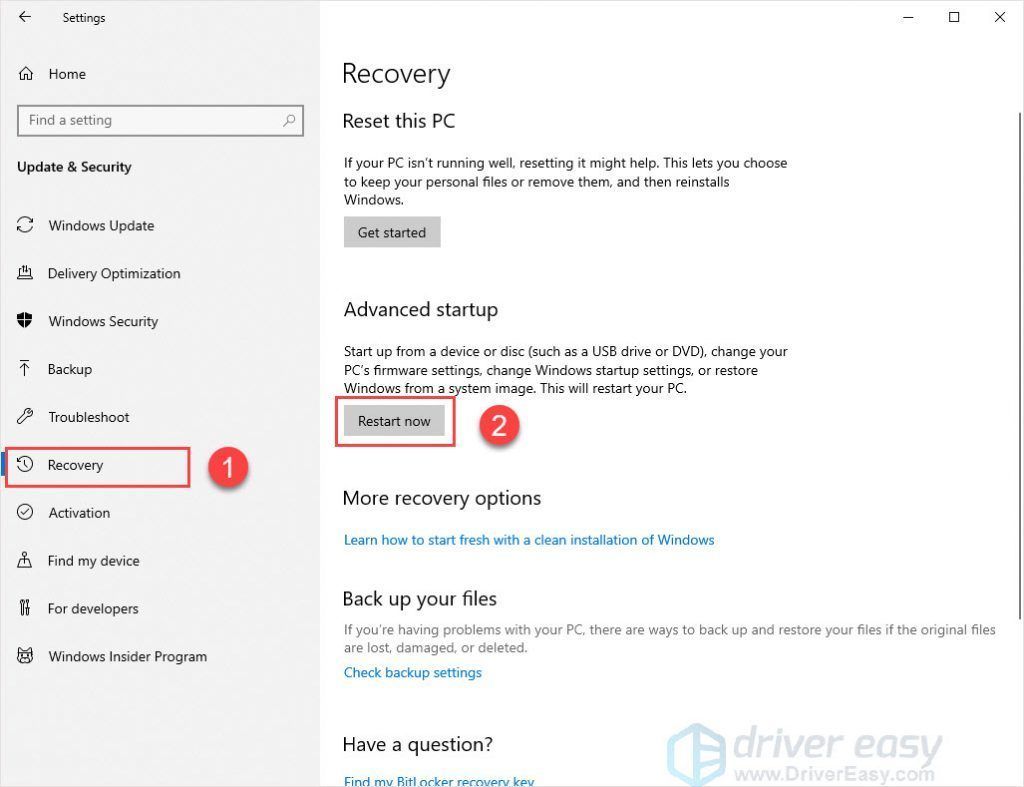
3) Faceți clic pe Depanare .
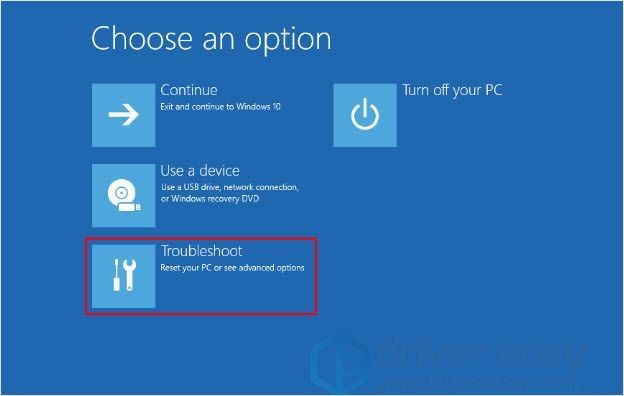
4) Faceți clic pe Opțiuni avansate .
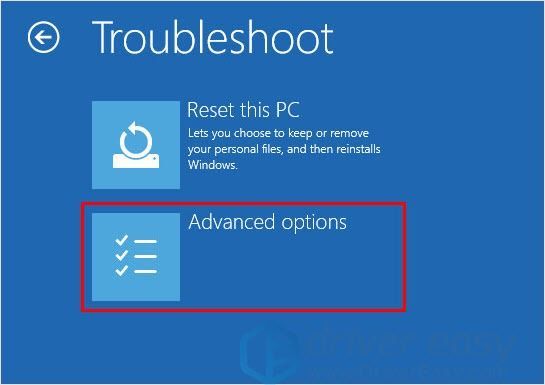
5) Faceți clic pe Reparare pornire.
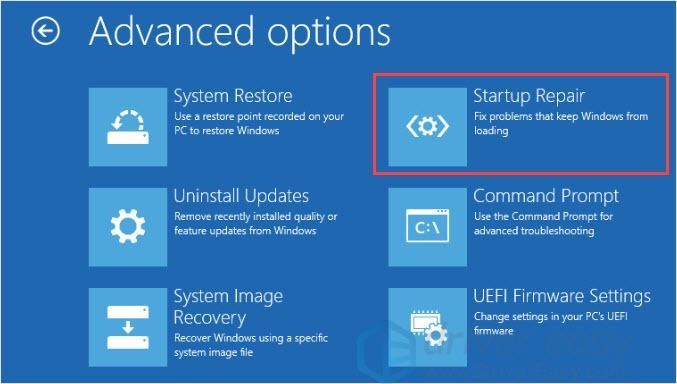
6) Așteptați ca instrumentul să termine procesul și reporniți computerul.
Remediere 5: Resetați sau reinstalați Windows
Dacă toate celelalte nu reușesc, este posibil să fie necesar resetați Windows , sau poate chiar reinstalați-l cu totul . Dar tratați aceste opțiuni ca o ultimă soluție, deoarece ambele durează destul de mult. Reinstalarea va șterge toate datele de pe hard disk, deci asigurați-vă că faceți backup tuturor fișierelor importante înainte de a o face.
Computerul dvs. nu va porni
Este supărător când apăsați butonul de alimentare și așteptați computerul, dar acesta nu poate porni. Motivul ar putea fi diferit, dar pentru a remedia această problemă, puteți urma aceste remedieri.
Remediere 1: Verificați sursa de alimentare
Indiferent de computerul pe care îl utilizați, un PC sau un Mac, atunci când nu ați putut lansa computerul, verificați mai întâi sursa de alimentare. Asigurați-vă că computerul dvs. este alimentat. Verificați dacă PC-ul dvs. este conectat ferm la priză. Dacă folosiți un laptop sau un Macbook, conectați-l și porniți-l.
Notă : Dacă este laptopul sau Macbook-ul dvs., asigurați-vă că ați utilizat tipul potrivit de încărcător, dar nu unul pirat. Deoarece un încărcător pirat ar putea afecta dispozitivul.1) Opriți computerul complet.
S-ar putea să vă simțiți confuz atunci când computerul dvs. nu poate începe cum să-l opriți? Acest lucru se datorează faptului că ar putea exista unele motive pentru a împiedica pornirea computerului, dar o parte din computer poate funcționa în acel moment. Deci, trebuie să vă asigurați că computerul a fost oprit complet.
2) Așteptați cel puțin 10 secunde. Asigurați-vă că sursa de alimentare a fost conectată corect. Porniți computerul din nou.
Computerul dvs. ar trebui pornit corect. Dacă nu poate începe, treceți la următoarea soluție.
Remediere 2: sistem deteriorat
După ce apăsați butonul de pornire, dacă auziți mașina funcționând zgomot și vedeți textele care rulează pe ecran, dar nu puteți porni normal, este probabil o defecțiune a sistemului.
Când întâlnești această situație, ai fi mai bine porniți în modul sigur pentru a depana problema.
Remediere 3: Problemă hardware
Dacă remedierile de mai sus nu funcționează, este probabil o problemă hardware. Dacă una dintre componentele din interior este veche sau ruptă în interior, este posibil ca computerul dvs. să nu poată porni. În această situație, dacă computerul dvs. este încă în garanție, ar fi bine să contactați serviciul clienți pentru ajutor. Dar dacă PC-ul dvs. este în afara garanției și aveți anumite cunoștințe pentru a verifica hardware-ul, ați putea încerca să deschideți carcasa computerului pentru a remedia problema.
Sperăm că acest articol v-a ajutat să rezolvați eroarea „Computerul dvs. nu a putut porni”. Dacă aveți întrebări sau sugestii, vă rugăm să lăsați un comentariu mai jos și vom face tot posibilul pentru a vă ajuta.
ARTICOLE RELATIVE:
(Remediat) Eroare ecran albastru Windows 10 după actualizare
Cum se remediază ecranul albastru al morții în Windows 7
(Rezolvat) PC-ul dvs. Windows 10 nu va dormi


![[Rezolvat] Codul 48 în Manager dispozitive](https://letmeknow.ch/img/other/09/code-48-im-ger-te-manager.jpg)


![[SOLUȚIONAT] Lumina de noapte nu funcționează pe Windows 10/11](https://letmeknow.ch/img/knowledge-base/16/solved-night-light-not-working-on-windows-10/11-1.jpg)
